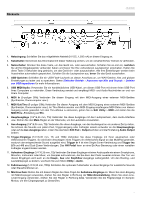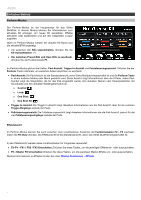Alesis Strike MultiPad User Guide German - Page 10
F5-Stop Recording
 |
View all Alesis Strike MultiPad manuals
Add to My Manuals
Save this manual to your list of manuals |
Page 10 highlights
Samples aufnehmen Sie können Strike MultiPad auch verwenden, um Samples von einem mobilen Gerät, Instrument, Mikrofon oder einem anderen Gerät, das an die Aufnahme-Eingänge angeschlossen ist bzw. direkt von Ihrem Computer über den USB-Audio-Port zu erstellen. So zeichnen Sie ein Sample auf, das mit Strike MultiPad verwendet werden soll: 1. Drücken Sie die Sample -Taste, um das Sample-Menü zu öffnen. 2. Drehen Sie den Haupt-Encoder, um Source auf Record In oder USB Audio einzustellen. Sample-Menü Hinweis: Achten Sie darauf, Alesis Strike MultiPad als Audioausgabeoption auf Ihrem Computer auszuwählen. 3. Legen Sie bei Bedarf einen Schwellenwert fest, bei dem die Aufnahme automatisch gestartet werden soll. Wenn Sie die Aufnahme nicht automatisch starten möchten, verwenden Sie den Haupt-Encoder, um den Schwellenwert zu erhöhen, bis 0 dB angezeigt wird. 4. Drücken Sie die Taste F5-Arm to Record, um die Aufnahme zu aktivieren. 5. Stellen Sie Ihre Aufnahmequelle (z. B. Plattenspieler, Mixer, Smartphone oder Computer) auf den optimalen Ausgangspegel ein. Falls gewünscht, spielen Sie die Quelle, um den Pegel in der Eingangspegelanzeige auf dem Display anzuzeigen. 6. Wenn Sie mit der Aufnahme beginnen möchten, drücken Sie F5-Start Recording. Sie können auch F6-Exit drücken, um die Aufnahme zu deaktivieren. 7. Wenn Sie die Aufnahme beendet haben, drücken Sie F5-Stop Recording. Sie können auch jederzeit F6-Exit drücken. 8. Um eine Vorschau der Aufnahme anzuzeigen, drücken Sie F4-Play/Stop. Wenn Sie mit dem Ergebnis zufrieden sind, drücken Sie F5-Save, um das Sample zu speichern. Es wird automatisch zum aktuell ausgewählten Pad, Trigger In oder Fusssteuerung des aktuellen Kits hinzugefügt. 10